A Linux világa tele van meglepetésekkel és lehetőségekkel. Ha érdekli a toll tesztelése vagy az etikus hackelés, akkor biztosan használnia kell a Metasploit-ot. A Metaspoilt egy szabadon használható nyílt forráskódú platform, amelyet H 2003-ban hozott létre.D.Moore. Ma már az egyik legjobb tollvizsgálati eszközként ismert. Ezzel megtalálhatja a rendszer sérülékenységeit és kihasználásait.
A Metaspoilt saját PRO verzióval érkezik, amely webes felületen keresztül hozzáférést biztosít a Metasploit keretrendszerhez. Ennek megközelítése azonban korlátozott, és nem fogja megtalálni az összes olyan funkciót, amelyet meg kellene kapnia, ha a Metasploit keretrendszert használja.
Ebben az oktatóanyagban megnézzük, hogyan kell telepíteni a Metasploit-t az Ubuntu-ra. Erre a célra az Ubuntu 20-at fogjuk használni.04 verzió. Szabadon használhatja az Ubuntu régebbi verzióját is. Ha az LTS verziót használja, kövesse az oktatóanyagot változtatások nélkül vagy minimális mértékben.
Mielőtt belekezdenénk, vizsgáljuk meg gyorsan a Metasploit telepítéséhez szükséges minimális hardverkövetelményeket.
- Processzor: 2 Ghz+
- RAM: 4 GB RAM. Legalább 8 GB ajánlott
- Lemezterület: 1 GB szükséges a kezdéshez. 50 GB ajánlott.
Hozzá kell férnie a modern böngészőkhöz is, beleértve a Google Chrome-ot, a Mozilla Firefox-ot és a Microsoft Edge-t.
A Metasploit telepítése az Ubuntu-ra
Kétféle módon telepítheti a Metasploit-ot az Ubuntu-ra. Az első módszer a varázsló módszer használata. Azt is választhatja, ahogyan szeretné. Vannak azonban olyan esetek, amikor egy fej nélküli Linux disztribúcióra telepítenek, mint például az Ubuntu. Ebben az esetben a parancssori megközelítést kell alkalmaznia a Metasploit telepítéséhez.
Kezdjük először a parancssori megközelítéssel. Látni fogja, hogy a tényleges telepítés megkezdése előtt sokszor kéri. Ez annak biztosítására szolgál, hogy teljes mértékben ellenőrizhesse a telepítés beállításait. Ezek az utasítások magukban foglalják a Metasploit helyének kiválasztását, és biztosítják, hogy a használat előtt állítsa be a portot. A Metasploit használata előtt számos függőség és szolgáltatás szükséges, amelyet telepítenie kell.
- Az első lépés az Ubuntu konzol megnyitása. Miután elkészült, le kell töltenie a telepítőt, és el kell mentenie a számítógépére. Ehhez a következő parancsot kell használnia.
$ wget http: // letöltések.metasploit.com / data / releases / metasploit-latest-linux-x64-installer.fuss
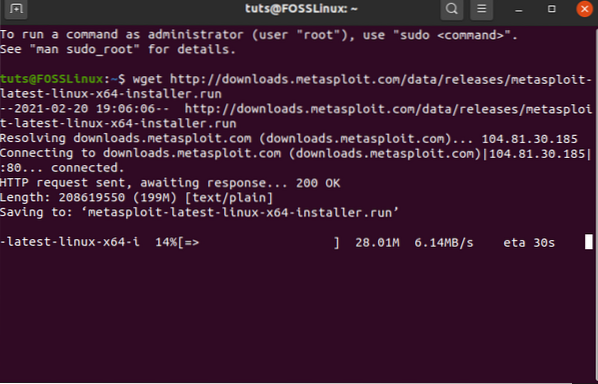
2. Miután elkészült, most a telepítőt futtatható fájlra kell cserélnie. Ez a következő paranccsal hajtható végre.
chmod + x ./ metasploit-latest-linux-x64-installer.fuss
Abban az esetben, ha a fájl nem található hibaüzenetet kap, próbáljon meg átmenni abba a könyvtárba, ahová a fájlt mentették, majd futtassa a fenti parancsot.
3. Ezután futtatnunk kell a telepítőt. Megtehetjük a következő parancs futtatásával.
sudo ./ metasploit-latest-linux-x64-installer.fuss
Ez elindítja a telepítőt. Ha fej nélküli verziója van, akkor az közvetlenül a terminálon mutatja meg a licencszerződést.
Mindkét esetben el kell fogadnia a licencszerződést a telepítő folytatásához.
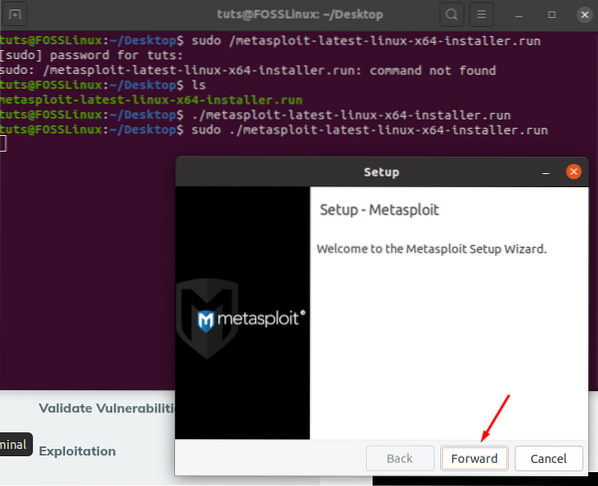
4. Most kattintson az „Előre” gombra a telepítés folytatásához.
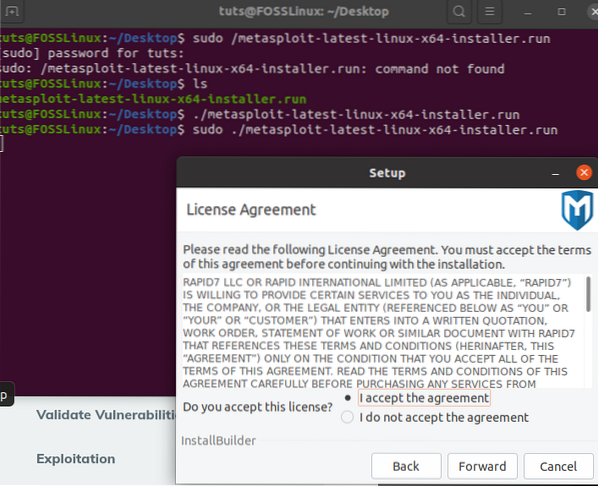
Miután rákattintott a továbbítás gombra, megkapja a licencszerződést. Itt el kell fogadnia a megállapodást, mielőtt továbbléphet.
5. Ezután megkérdezi Önt a választandó telepítési mappáról. Bármelyik telepítési mappát kiválaszthatja a preferencia alapján, de mindenképpen kiválaszthatja, ha másik könyvtárra gondol. Javasoljuk azonban, hogy ismerje az alapértelmezett könyvtár változásának okait - mivel ez később komplikációkhoz vezethet.
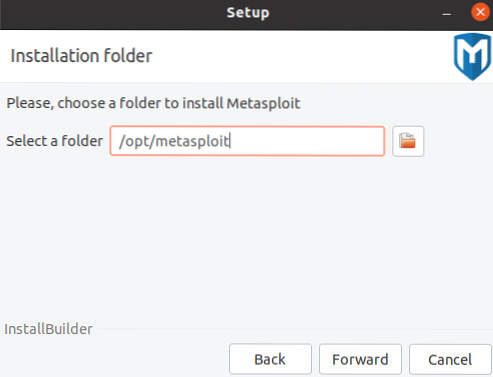
6. A Metasploit sikeres használatához ajánlott telepíteni szolgáltatásként. Az InstallerBuilder megkérdezi, hogy szolgáltatásként kívánja-e regisztrálni. Válassza az „Igen” lehetőséget, majd kattintson az „Továbbítás” gombra.”
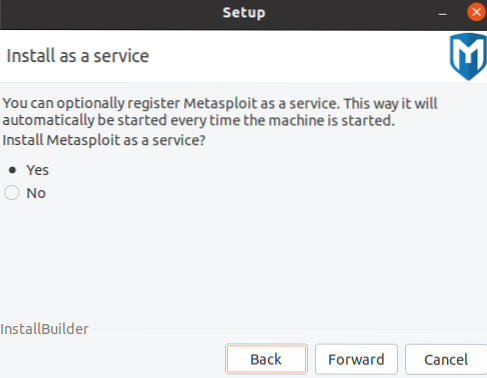
7. Ezután kéri, hogy tiltsa le az antivírusokat és a tűzfalat. A Metasploit nem kompatibilis mind az antivírusokkal, mind a tűzfalakkal. A telepítés folytatása előtt erősen ajánlott a víruskereső és a tűzfal letiltása a rendszeren. Ennek elmulasztása a rendszer hibás működéséhez és helytelen telepítéshez vezethet.
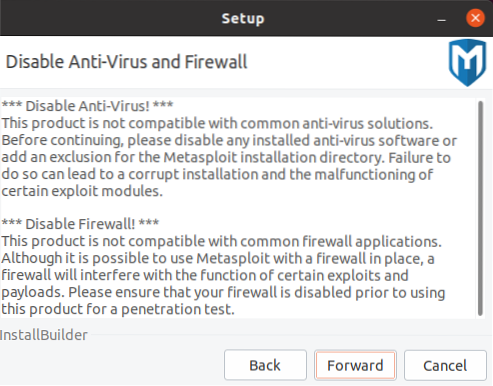
8. Most arra kéri Önt, hogy válassza ki az SSL portot a Metasploit szolgáltatáshoz. Alapértelmezés szerint a 3790-es portot választja. Ha nem biztos abban, hogy az adott port szabad-e vagy sem, akkor a netstat paranccsal megtudhatja, hogy melyik portokat éri el a rendszer. Miután meggyőződött arról, hogy a port szabad, folytassa a „Foward.”

9. Az egyik lépés, amelyet szintén meg kell tennie, SSL-tanúsítvány létrehozása. Meg kell adnia annak a webszervernek a nevét, amelyet használni fog az SSL tanúsítványhoz. Azt is meg kell említenie, hogy hány napig lesz érvényes a tanúsítvány. Abban az esetben, ha nem biztos az érvényesség idejében, rendben van, ha elhagyja a mezőt.
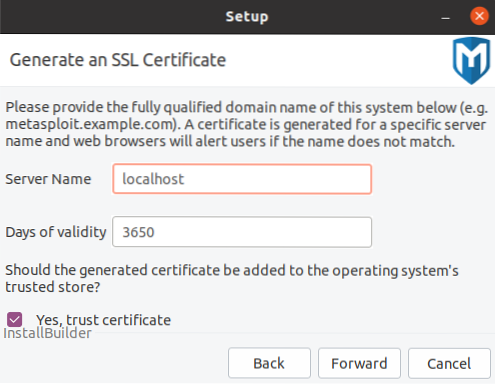
Ebben a lépésben be kell jelölnie az „Igen, megbízható tanúsítvány” jelölőnégyzetet is.”
10. Az utolsó lépésben felkérést kap a telepítési folyamat megkezdésére, mivel az egyértelműen kimondja: „Telepítésre kész.”
Kattintson a Továbbítás gombra a telepítési folyamat megkezdéséhez.
Az összes lépés végrehajtásával elindíthatja a Metasploit webes felhasználói felületét közvetlenül a telepítő varázslóból.
Ha kinyitja, akkor képesnek kell lennie a következő oldal megszerzésére.
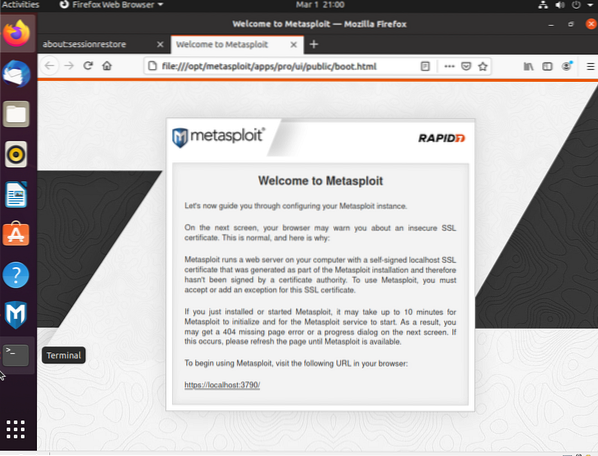
Mi van egy fej nélküli Ubuntu-val?
Ha van fej nélküli verziója, akkor nem férne hozzá a felhasználói felülethez. Ebben az esetben a fenti lépések érvényesek. Végig kell dolgoznia a terminál lépéseit, és ugyanazok lesznek a lépések, mint a felhasználói felületen.
Következtetés
A Metaspoilt a legjobb eszköz a toll tesztelők számára. Lehetővé teszi számukra, hogy rengeteg eszközzel dolgozzanak, amelyek segítenek megtalálni a sebezhetőségeket. A bemutató módot kínál arra, hogy kipróbálja a kezét a legjobb eszközzel. A telepítés után a kezdéshez használnia kell a licenckulcsot. Ezenkívül hozzáférést kap a közösségi kiadáshoz, és megkapja annak licenckulcsát a hivatalos webhelyről.
Abban az esetben, ha elakadna, ne felejtsen el kommentálni alább, mi pedig segítünk!
 Phenquestions
Phenquestions



